Editor Wix: editar o site no dispositivo móvel
7 min
Neste artigo
- Editar seu texto
- Ajustar o texto do botão
- Alterar as imagens do seu site
- Alterar o background
- Publicar seu site
- Perguntas frequentes
Edite seu site usando o Editor Wix no celular para interagir com seus visitantes a qualquer hora e em qualquer lugar. Você pode editar seu site usando o navegador mobile ou o app Wix para ajustar o texto, adicionar links, alterar imagens e muito mais. Mantenha seu conteúdo relevante e atualizado, dando ao seu site uma vantagem competitiva.
Importante:
- Esse recurso ainda não está disponível para todos os usuários.
- Quaisquer alterações feitas no seu site usando seu celular são refletidas no seu site mobile e no desktop.
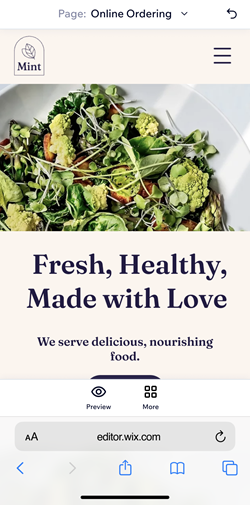
Editar seu texto
Ajuste o texto no seu celular para mantê-lo responsivo e manter seu público cativado com ajustes em tempo real.
App Wix
Navegador mobile
- Acesse seu site no app Wix.
- Toque em Gerenciar
 na parte inferior.
na parte inferior. - Selecione Site.
- Toque em Editar.
- Toque no texto relevante no editor.
- Insira o novo texto.
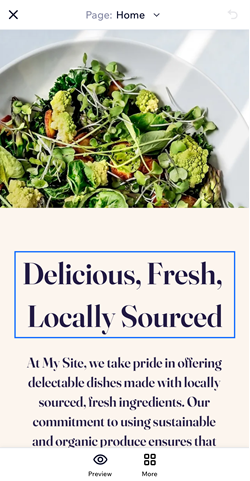
Observação:
Opções de formatação como negrito, sublinhado e itálico não são compatíveis. No entanto, você pode ver essas opções dependendo do sistema operacional nativo do seu dispositivo.
Ajustar o texto do botão
Edite o texto do botão e adicione links a partir do seu celular para criar um conteúdo clicável atraente e otimizar o engajamento do usuário.
Observações:
- Para botões de texto e ícone, você pode editar o texto em seu dispositivo móvel, mas não o ícone do botão.
- Atualmente, os tipos de link compatíveis no celular são página do site, URL, email e número de telefone.
App Wix
Navegador mobile
- Acesse seu site no app Wix.
- Toque em Gerenciar
 na parte inferior.
na parte inferior. - Selecione Site.
- Toque em Editar.
- Toque no botão relevante.
- Configure seu botão usando as opções:
- Qual seu conteúdo? insira o que você quer que seu botão mostre.
- Link para: selecione para onde você gostaria que seu botão fosse vinculado.
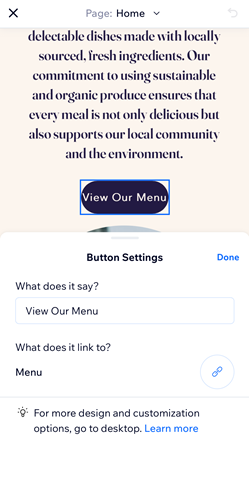
Alterar as imagens do seu site
Atualize as imagens do site pelo seu celular para manter seu conteúdo visual atualizado. Escolha imagens no seu Gerenciador de Mídia ou faça upload diretamente do seu dispositivo, adicionando alt text para aumentar a acessibilidade.
App Wix
Navegador mobile
- Acesse seu site no app Wix.
- Toque em Gerenciar
 na parte inferior.
na parte inferior. - Selecione Site.
- Toque em Editar.
- Toque na imagem relevante.
- Escolha entre as seguintes Configurações de imagem:
- Alterar: substitua a imagem por uma imagem do seu Gerenciador de Mídia ou faça upload de uma nova imagem do seu dispositivo.
- Link para: escolha se você deseja que sua imagem tenha um link para uma página, URL, email ou número de telefone.
- O que há na imagem? adicione alt text à sua imagem.
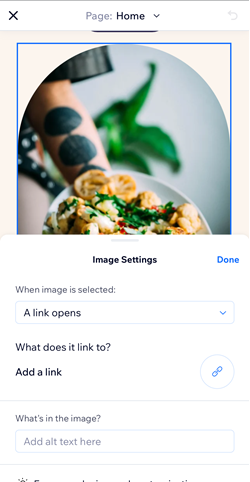
Observação:
No momento, apenas imagens avulsas podem ser editadas no seu dispositivo móvel. Se você quiser editar imagens exibidas em uma galeria, por exemplo, vote nesse recurso.
Alterar o background
Altere o background do site no seu dispositivo móvel para manter seu site visualmente atraente para seus visitantes. Use sua imagem de background para contar a história do seu site e torná-lo memorável.
App Wix
Navegador mobile
- Acesse seu site no app Wix.
- Toque em Gerenciar
 na parte inferior.
na parte inferior. - Selecione Site.
- Toque em Editar.
- Toque no background da imagem.
- Selecione Alterar.
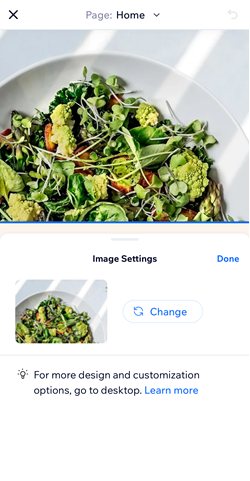
Observação:
Não é possível vincular imagens de background usando o editor no celular ou no desktop.
Publicar seu site
Aproveite a flexibilidade e publique suas alterações facilmente a qualquer hora, em qualquer lugar.
App Wix
Navegador mobile
- Acesse seu site no app Wix.
- Toque em Gerenciar
 na parte inferior.
na parte inferior. - Selecione Site.
- Toque em Editar.
- Toque em Mais.
- Toque em Publicar.
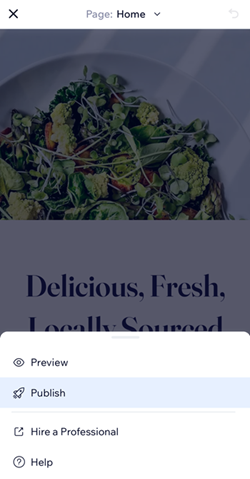
Perguntas frequentes
Clique nas perguntas abaixo para saber mais sobre como editar seu site usando seu celular.
Essas alterações serão refletidas no meu site para desktop?
Como posso desfazer uma alteração?
É possível testar os links que adicionei ao meu site?
Posso editar páginas dinâmicas?
Posso gerenciar os aplicativos do meu site Wix (por exemplo: Wix Bookings e Wix Restaurantes) no celular?


 .
.